Создание и работа с запросами (для начинающих). Создание и работа с запросами (для начинающих) 1с язык запросов имеющие
Войдите на сайт как ученик
Войдите как ученик, чтобы получить доступ к материалам школы
Язык запросов 1С 8.3 для начинающих программистов: установка 1С, знакомство с базой и первый запрос
Если вы не читали введение к урокам - пожалуйста, прочтите его: .
Установка 1С и знакомство с базой
Для выполнения практической части уроков нам понадобятся три вещи:
- Платформа 1С 8.3 (не ниже 8.3.4.482).
- Собственно сама база из которой будем извлекать данные нашими запросами.
- Специальная обработка "Консоль запросов", чтобы нам не приходилось для выполнения запросов каждый раз заходить в конфигуратор.
Установка платформы
Если у вас есть установленная 1С версии 8.3 - используйте её. Если нет - скачайте и установите учебную версию, которую фирма 1С выпускает специально для образовательных целей.
Для этого:
- Распакуйте архив, скачанный по ссылке в отдельную папку на рабочем столе:
- ссылка на скачивание с Dropbox (вариант №1)
- ссылка на скачивание с Mail.ru (вариант №2)
- Запустите файл "setup.exe".
- Нажмите "Далее", "Далее", "Установить".
- Дождитесь окончания установки.
На вашем рабочем столе должен появиться вот такой ярлык:
Установка и подключение базы данных
Для всех уроков из этого цикла мы будем использовать подготовленную мной базу данных "Гастроном". Скачайте её по следующей , распакуйте и в список баз.
Обработка "Консоль запросов"
Все запросы на наших уроках мы будем выполнять в режиме 1С:Предприятия. Для этого нам понадобится предназначенная для этого обработка "Консоль запросов". Скачайте её по этой и распакуйте на рабочий стол.
Наконец, рабочее место настроено и сейчас самое время открыть нашу базу "Гастроном" в режиме 1С:Предприятия:
Пользователь: Администратор.
Пароль пустой.

Наша база уже содержит определенные данные. Вы можете в этом убедиться, если пощёлкаете по объектам базы из меню верхней панели (Еда, Вкусы, Цвета и так далее):
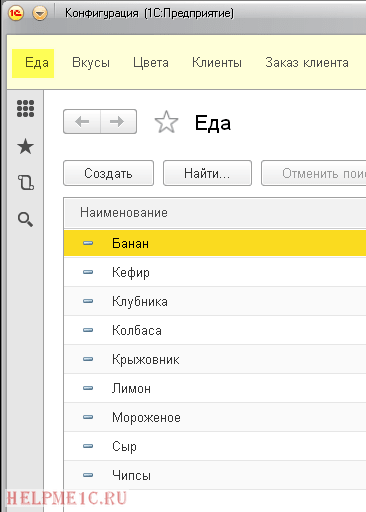
Виды объектов
Еда , Вкусы , Цвета , Клиенты , Заказы клиентов ... - всё это прикладные объекты базы данных. Прикладными они называются потому, что служат для решения какой-то прикладной задачи.
Например, объект Еда служит для хранения информации о том, какая бывает еда, а объект Заказы клиентов хранит информацию о заказах, которые были сделаны нашими клиентами.
Для уроков пока нам достаточно уяснить, что прикладные объекты базы данных бывают двух видов: Справочники и Документы .
Справочники
Справочники позволяют хранить в информационной базе данные, имеющие одинаковую структуру и списочный характер . Это может быть, например, список сотрудников, перечень товаров, список поставщиков или покупателей.
Документы
Документы позволяют хранить в прикладном решении информацию о совершенных хозяйственных операциях или о событиях , произошедших в "жизни" предприятия вообще. Это могут быть, например, приходные накладные, приказы о приеме на работу, счета, платежные поручения и так далее. Каждый документ в отличие от справочников характеризуется номером , датой и временем .
Кто есть кто в нашей базе
А теперь, основываясь на информации приведенной выше, попробуйте разделить объекты нашей базы на Справочники и Документы .
Не торопитесь смотреть в ответ. Сначала сформируйте свои мысли.
Смотреть ответ

Настоящие имена наших объектов
Те имена объектов (Еда , Вкусы , ... , Заказ клиента и так далее), которые мы видим в режиме 1С:Предприятия далеко не всегда являются настоящими. Чаще всего они выглядят так, чтобы их приятно было читать пользователю.
Но для написания запросов нам необходимо знать именно настоящее имя объекта. Как его можно выяснить?
К примеру, если бы мы задались целью написать запрос для получения данных по заказам клиентов могли бы мы использовать имя "Заказ клиента", которое отображается в режиме 1С:Предприятия? Конечно же нет, потому что оно не настоящее. Настоящее имя объекта можно узнать в режиме 1С:Конфигуратор .
Зайдите в конфигуратор базы данных и выполните из главного меню "Конфигурация"-"Открыть конфигурацию":

Вот они наши объекты (и тут, кстати очень хорошо видно кто Справочник , а кто Документ ) и их настоящие имена .
Итак, какое настоящее имя у объекта "Заказ клиента"?
Смотреть ответ
ЗаказКлиента
Наш первый запрос
Давайте, наконец, напишем наше "Hello, World" для запросов. Конечно, язык запросов, как и любой другой язык, имеет свои правила, но к их рассмотрению мы перейдём со следующего урока. А пока, просто примите как данность следующий текст запроса:
| ВЫБРАТЬ * ИЗ Справочник. Еда |
Запрос очень простой и, в принципе, интуитивно понятный. Попробуйте разобраться в нём самостоятельно и только потом смотрите объяснение.
Смотреть объяснение
Внимание! Перед вами ознакомительная версия урока, материалы которого могут быть неполными.
Войдите на сайт как ученик
Войдите как ученик, чтобы получить доступ к материалам школы
Язык запросов 1С 8.3 для начинающих программистов: функции и операторы для работы с типами (ТИПЗНАЧЕНИЯ, ТИП, ССЫЛКА, ЕСТЬNULL, ВЫРАЗИТЬ)
Давайте вспомним, что каждый реквизит (свойство, поле) справочника, документа или любого другого прикладного объекта имеет свой тип . И этот тип мы можем посмотреть в конфигураторе:
В языке запросов существует целый класс функций и операторов для работы с типами реквизитов. Давайте рассмотрим их.
Функция ТИПЗНАЧЕНИЯ
Эта функция принимает один параметр (значение) и возвращает его тип. Для описанного на картинке (выше) реквизита Вкус справочника Еда вернётся следующее:

А теперь давайте рассмотрим реквизит ОтличительныйПризнак у справочника Города :
Вы видите, что этот реквизит может иметь один из нескольких типов: Строка , Справочник.Вкусы , Справочник.Цвета . Такой тип реквизитов называется СОСТАВНЫМ .
Если мы попытаемся заполнить значение такого реквизита в режиме 1С:Предприятие, то система спросит нас, какого типа будет вводимое значение:

И только после нашего выбора позволит ввести значение выбранного типа.
Таким образом, элементы справочника одного вида (Справочник.Города ) смогут хранить в одном и том же реквизите (ОтличительныйПризнак ) значения разных типов (Строка, Цвета или Вкусы).
Вы можете убедиться в этом сами пощёлкав по элементам справочника Города в режиме 1С:Предприятие. Вы читаете ознакомительную версию урока, полноценные уроки находятся .
Здесь значение отличительного признака является элементом справочника Вкусы :

Здесь строкой:

А здесь вообще элементом справочника Цвета :

Вот какие возможности открывает перед нами составной тип данных!
Интересно, как поведёт себя функция ТИПЗНАЧЕНИЯ на реквизите ОтличительныйЭлемент , имеющий составной тип данных:

Это уже очень интересно. Давайте разбираться с каждой строкой в отдельности.
Тип значения отличительного признака для элемента Россия равен NULL . Мы впервые сталкиваемся с этим типом. Значения данного типа используются исключительно для определения отсутствующего значения при работе с базой данных.
Так и есть, ведь элемент Россия является группой, а не обычным элементом справочника Города , поэтому у него отсутствует поле ОтличительныйПризнак . А тип у отсутствующего значения, как мы прочитали выше, всегда равен NULL .
Тип значения отличительного признака для Перми равен Вкусы . Так и есть, ведь значение отличительного признака забитое в базе для города Пермь является ссылкой на элемент справочника Вкусы .
Для Красноярска тип признака равен Цвета , потому что значение выбранное в базе является ссылкой на элемент справочника Цвета .
Для Воронежа тип признака равен Строка , потому что значение введенное в базе является обычной строкой.
Индия снова группа, поэтому значение отсутствует. А тип у отсутствующего значения, как мы помним, равен NULL .
А дело вот в чём. Если вы зайдёте в элемент справочника Города с наименованием Сан-Паулу , то увидите, что поле ОтличительныйПризнак совершенно никак не заполнено. Оно пустое. А все незаполненные поля составного типа имеют специальное значение НЕОПРЕДЕЛЕНО .
С НЕОПРЕДЕЛЕНО мы также сталкиваемся впервые. Значение НЕОПРЕДЕЛЕНО применяется, когда необходимо использовать пустое значение, не принадлежащее ни к одному другому типу. Это как раз наша ситуация. А тип значения НЕОПРЕДЕЛЕНО , как вы уже наверное догадались равен NULL .
Функция ТИП
Она принимает всего один параметр - имя примитивного типа (СТРОКА , ЧИСЛО , ДАТА , БУЛЕВО ), либо имя таблицы, тип ссылки которой нужно получить.
Результатом данной конструкции будет значение типа Тип для указанного типа.
Звучит туманно, не правда ли?
Давайте рассмотрим применение данной конструкции и всё сразу станет на свои места.
Пусть нам требуется отобрать все записи справочника Города , у которых составной реквизит ОтличительныйПризнак имеет значение типа СТРОКА :

Теперь давайте отберём все записи, у которых значения реквизита ОтличительныйПризнак являются ссылками на элементы справочника Цвета (таблица Справочник.Цвета ):

Отступление
Как вы помните, некоторые элементы справочника Города не имеют реквизита ОтличительныйПризнак . Функция ТИПЗНАЧЕНИЯ для таких элементов выдаёт NULL .
Как можно сделать отбор таких элементов в запросе? Для этого предусмотрен специальный логический оператор ЕСТЬ NULL (не путать с функцией ЕСТЬNULL , которую мы рассмотрим ниже). Вы читаете ознакомительную версию урока, полноценные уроки находятся .
Вот пример его использования:

Отлично. Но вы заметили, что здесь нет элемента Сан-Паулу, тип значения реквизита ОтличительныйПризнак которого также выдавал NULL . Почему так произошло?
А всё дело в том, что ситуация для групп (Россия, Индия, Бразилия), для которых заполнение реквизита ОтличительныйПризнак невозможно в принципе, так как его у них нет вовсе, отличается от ситуации для элемента Сан-Паулу, для которого заполнение реквизита возможно, но оно просто не заполнено и равно, как мы помним, специальному значению НЕОПРЕДЕЛЕНО .
Чтобы отобрать все записи, у которых реквизит ОтличительныйПризнак присутствует, но не заполнен следует использовать другую конструкцию:
Но сравнение с НЕОПРЕДЕЛЕНО для определения пустых (не заполненных) реквизитов будет работать только для составных типов.
Кстати, у логического оператора ЕСТЬ NULL форма отрицания выглядит следующим образом:
Логический оператор ССЫЛКА
К примеру, давайте выберем из справочника Города только те записи, у которых значение составного реквизита ОтличительныйПризнак являются ссылкой на элемент справочника Вкусы :

Как вы помните, эту же задачу мы могли бы решить используя ТИПЗНАЧЕНИЯ и ТИП :
Функция ЕСТЬNULL
Функция предназначена для замены значения NULL на другое значение.
Мы помним, что значение NULL возвращается в том случае, если запрашиваемый реквизит (поле, свойство) не существует.
Как например, реквизит ОтличительныйПризнак для групп справочника Города :

Функция ЕСТЬNULL поможет нам вывести другое значение в том случае, если это значение равно NULL . Вы читаете ознакомительную версию урока, полноценные уроки находятся . Пусть в данном случае это будет строка "Такого реквизита нет!":

Получается, что если первый параметр функции ЕСТЬNULL не равен NULL , то возвращается он. Если же он равен NULL, то возвращается второй параметр.
Функция ВЫРАЗИТЬ
Эта функция предназначена только для полей , имеющих составной тип . Отличным примером такого поля является свойство ОтличительныйПризнак у элементов справочника Города .
Как мы помним, составные поля могут быть одного из нескольких типов, указанных в конфигураторе.
Для поля ОтличительныйПризнак такими допустимыми типами являются СТРОКА , Справочник.Цвета и Справочник.Вкусы .
Иногда возникает необходимость привести значения составного поля к какому-либо определенному типу.
Давайте приведём все значения поля ОтличительныйПризнак к типу Справочник.Цвета:

В результате, все значения элементов, которые имели тип Справочник.Цвета, остались заполненными и оказались приведенными к указанному типу. Все значения других типов (СТРОКА , Справочник.Вкусы ) теперь стали равны NULL . В этом состоит особенность приведения типа при помощи функции ВЫРАЗИТЬ .
Приводить тип можно или к примитивному типу (БУЛЕВО , ЧИСЛО , СТРОКА , ДАТА ) или к ссылочному типу. Вы читаете ознакомительную версию урока, полноценные уроки находятся . Но тип, к которому делается приведение, обязательно должен входить в список типов для данного составного поля, иначе система выдаст ошибку.
Пройдите тест
Начать тест
1. Выберите наиболее верное утверждение
2. Реквизиты, способные принимать значения одного из нескольких типов называются
3. Для определения типа значения реквизита подойдёт функция
4. Незаполненные реквизиты составного типа имеют значение
Запросы - это один из базовых механизмов «1С:Предприятия» наряду со встроенным языком, который позволяет читать и обрабатывать данные, хранящиеся в базе. Для составления запросов «1С:Предприятия» использует собственный язык, основанный на SQL.
Книга Язык запросов 1С:Предприятия 8 поможет начинающим разработчикам, не знакомым с SQL, освоить . Книга также будет полезна и тем, кто имеет опыт составления SQL-запросов в других средах разработки, поскольку язык запросов «1С:Предприятия» содержит значительное количество расширений, ориентированных на специфику финансово-экономических задач.
В книге рассматривается значительное количество практических примеров. Для создания примеров использована версия 8.3.3.687 платформы «1С:Предприятия».
На приложенном компакт-диске содержатся демонстрационные конфигурации, иллюстрирующие эти примеры, и учебная версия платформы «1С:Предприятие 8».
Дополнительные материалы:
Приложение содержит учебную версию платформы 1С:Предприятие 8.2, с помощью которой можно самостоятельно воспроизвести пример, описанный в книге. Все действия подробно описаны, так что каждый желающий может повторить их самостоятельно на своем компьютере.
Скачайте материалы и учебную версию на странице , раскройте архив и следуйте инструкциям по установке Интернет-конференция для начинающих разработчиков.
Глава 1. Механизм запросов
- Как хранятся данные в «1С:Предприятии»
- Исходные таблицы для запросов
- Язык запросов «1С:Предприятия»
- Реальные таблицы
- Виртуальные таблицы
- Язык запросов «1С:Предприятия»
- Общая схема выполнения запросов
- Синтаксис текста запросов
- Примеры использования языка запросов для получения данных из одной таблицы
- Примеры использования языка запросов для получения данных из нескольких таблиц
Глава 2. Работа с запросами во встроенном языке
- Конструктор запроса
- Создание простого запроса
- Связи источников запроса
- Объединение запросов
- Создание пакетного запроса, использующего временную таблицу
- Выполнение запросов из встроенного языка
- Создание запроса
- Передача параметров в запрос
- Получение выборки из результата запроса
- Обход выборки из результата запроса
- Обработка результатов запроса с помощью конструктора запроса
- Выгрузка результата запроса в таблицу или дерево значений
- Использование временных таблиц с помощью встроенного языка
- Примеры решения различных задач с использованием запросов
Глава 3. Решение прикладных задач
- Хранение информации
- Регистры сведений
- Планы видов характеристик
- Учет движения средств
- Регистры накопления
- Бухгалтерский учет
- Планы счетов
- Планы видов характеристик – виды субконто
- Регистры бухгалтерии
- Сложные периодические расчеты
- Планы видов расчета
- Регистры расчета
Cкачиваемые архивы содержат файлы электронной книги:
- 1C_QueryLanguage.epub* для чтения на устройствах, поддерживающих цветные изображения;
- 1C_QueryLanguageBWReaders.epub* для чтения на устройствах с черно-белыми экранами;
- 1С_QueryLanguage.pdf (формат А5).
После оплаты Вы можете скачать любой из них или все сразу.
Adobe Digital Editions
Электронный аналог печатного издания «Язык запросов «1С:Предприятия 8» (ISBN 978-5-9677-1987-5, М.: ООО «1С-Паблишинг», 2013; артикул печатной книги по прайс-листу фирмы «1С»: 4601546108029).
ООО «1С-Паблишинг», 2013
© Оформление. ООО «1С-Паблишинг», 2013
Все права защищены.
Материалы предназначены для личного индивидуального использования приобретателем.
Запрещено тиражирование, распространение материалов, предоставление доступа по сети к материалам без письменного разрешения правообладателей.
Разрешено копирование фрагментов программного кода для использования в разрабатываемых прикладных решениях.
Системные требования:
- Программа для чтения файлов в формате.epub*
*Файлы.epub на компьютере рекомендуется читать с использованием программы для чтения Adobe Digital Editions . При чтении с помощью других программ не рекомендуется использовать режим просмотра, предусматривающий показ двух страниц одновременно – в связи с большим количеством изображений возможно некорректное отображение. - Программа Adobe Reader для чтения файлов в формате pdf
После подтверждения оплаты книги вы получите:
* Файлы.epub на компьютере рекомендуется читать с использованием программы для чтения Adobe Digital Editions. При чтении с помощью других программ не рекомендуется использовать режим просмотра, предусматривающий показ двух страниц одновременно – в связи с большим количеством изображений возможно некорректное отображение.
Чем скачиваемые товары лучше?
Не надо платить за доставку, вы получаете журнал в пару кликов в любое время суток;
Скорость скачивания зависит только от возможностей вашего подключения, менеджеры закачки поддерживаются;
При возникновении проблем с получением покупки вы можете обратиться к нашим онлайн-консультантам;
Клюев В.В.
http://prof1c.kklab.ru
Создание и работа с запросами. Простейшие операции для начинающих (Обычное приложение)
Добрый день!
Сегодня хочу вам рассказать о том, как начать работать с запросами и научиться (конечно постепенно) - работе с запросами в 1С. Тем, кто знаком с запросами MS
SQL
будет конечно намного проще.
Итак, давайте откроем конфигуратор и создадим новую внешнюю обработку.
После чего мы получим окошко с нашей обработкой. Давайте приступим непосредственно к экспериментам по запросам, для этого создадим в нашей обработке - новую форму - а для этого в списке (белое поле) выберите Формы - и нажмите (+) Добавить, соглашайтесь со всеми предложенными параметрами формы по умолчанию, и нажимайте готово.

Итак мы создали с вами пустую форму, с кнопками и. В окне с форме выбираем вкладкуи переходим непосредственно к написанию кода, который будет выполнятся при нажатии кнопки выполнить. Для этого находим процедуру КнопкаВыполнитьНажатие(Кнопка)

и пишем следующий код:
Процедура КнопкаВыполнитьНажатие(Кнопка) Запрос = Новый Запрос() ; Запрос. Текст = " ВЫБРАТЬ | * | ИЗ | Документ. СчетНаОплатуПокупателю " ; Результат = Запрос. Выполнить () . Выгрузить() ; КонецПроцедурыДавайте прокомментируем, что мы здесь написали. Мы выбрали запросом все документы «СчетНаОплатуПокупателю». Хочу сразу заметить, что в зависимости от того, в какой конфигурации вы экспериментируете - посмотрите состав документов вашей конфигурации и вместо указанного мною «СчетНаОплатуПокупателю» подставьте любой объект Документ из списка документов вашей конфигурации, желательно чтобы в информационной базе - документы этого типа были созданы, чтобы не получить пустой результат запроса. Также хочу отметить важный момент - если таких документов будет слишком много - то выполнение запроса может затянутся на некоторое время - из-за того, что мы не ограничиваем запрос условиями и выбираем все поля - о чем нам говорит звездочка (*).
Ключевым словом «Выбрать» мы приказываем нашему запросу выбрать все поля(*) (реквизиты документа) из документа «СчетНаОплатуПокупателю».
Важно:
Хочу заметить также, что при написании языка запроса - обращаться к объектам конфигурации следует в единственном, а не во множественном числе. В данном
случае объект Документы в конфигурации (ветка Документы) - в запросе написан Документ. Также к составу документов - мы добираемся через точку(.) - и название документа.
Результат запроса мы получаем в виде таблицы значений, о чем свидетельствует примененный нами метод(параметр) - Выгрузить, то есть сначала мы выполнили
запрос (Выполнить), а уже затем выгрузили результат выполнения запроса в таблицу значений и таблица значений находится в переменной Результат.
Далее сохраняем нашу обработку в файл, для этого нажимаем Файл->Сохранить как и пишем имя файла, для своей обработки я задал имя «ВнешняяОбработка1Демо», чтобы долго не искать обработку можете сохранить ее на рабочий стол, дальше нам придется ее открывать)).
Теперь давайте изучим немного основы отладки. Для этого сейчас на поле рядом с текстом Результат = … дважды щелкните левой клавишей мыши, чтобы появилась красный кружок, у вас должно получиться нечто следующее:

Итак, мы сейчас с вами установили точку останова на строке с результатом, теперь давайте запустим конфигурацию на отладку, нажав клавишу (F
5) либо кнопку
на панели инструментов:

Теперь в запущенном нами режиме 1С:Предприятия откроем нашу сохраненную обработку Файл->Открыть и найдите то место, куда вы сохраняли файл обработки, выберите его и нажмите открыть. Жмем в нашей обработки кнопку «Выполнить». Если вы все сделали правильно - вы автоматически перейдете в режим конфигуратора и в месте установки нашей точки останова увидите следующее:

На нашем кружке появилась стрелочка - мы перешли в пошаговое выполнение нашего кода, и далее мы увидим самое интересное. Если вы все правильно сделали - сейчас вы сможете получить результат выполнения запроса.
Для наглядного представления запроса сделаем следующее: В верхнем меню конфигуратора находим меню Отладка и выбираем команду Табло.

Внизу окна конфигуратора откроется пустое окошечко ->Табло. В этом окне есть строки, пустые. Дважды щелкните на пустую подсвеченную строку и напишите слово Результат. У вас должно получиться следующее:

Итак, в указанном нами окне мы должны получить результат выполнения нашего кода, а именно сейчас - переменной «Результат», так как мы сейчас еще не выполнили данную строку кода - мы имеем пустое значение и тип данных переменной - «Неопределено».
Давайте сделаем шаг - для выполнения указанной строки кода. Для этого нажмите клавишу, либо в меню Отладка->Шагнуть через…(F 10).
И что же мы видим в нашем Табло:

Мы видим с вами - значение переменной и тип переменной. Теперь также мы можем просмотреть содержание нашей таблицы значений, для этого подведите курсор мыши к полю результат, нажмите правую клавишу мыши и выберите пункт «Показать значение в отдельном окне»

Получаем окно с выбранными нами документами, которые находятся в переменной Результат

Резюмирую:
Вы научились создавать простейший запрос, а также поучаствовали в отладке своего кода и даже посмотрели результат нашего запроса в конфигураторе.
В этой статье мы хотим обсудить с Вами все функции языка запросов 1с , а также конструкции языка запросов . Чем же отличается функция от конструкции? Функция вызывается со скобками и возможными параметрами в них, а конструкция пишется без скобок. Безусловно все конструкции и функции языка запросов 1с делают процесс получения данных гибким и многофункциональным. Данные функции и конструкции применимы к полям запроса, а некоторые также применимы в условиях.
Функции языка запросов 1с
Поскольку понятное описание функций языка запросов 1с встречается намного реже, чем описание конструкций, мы решили начать рассматривать именно функции. Теперь давайте разберем каждую по отдельности, описав ее назначение, синтаксис и пример использования, итак:
1. Функция ДАТАВРЕМЯ - данная функция создает константное поле с типом "Дата".
Синтаксис: ДАТАВРЕМЯ(<Год>,<Месяц>,<День>,<Час>,<Минута>,<Секунда>)
Пример использования:
2. Функция РАЗНОСТЬДАТ - возвращает разность двух дат в одном из измерений (год, месяц, день, час, минута, секунда). Измерение передается в параметре.
Синтаксис: РАЗНОСТЬДАТ(<Дата1>, <Дата2>, <Тип>)
Пример использования:
Запрос.Текст = "ВЫБРАТЬ | РАЗНОСТЬДАТ(ДАТАВРЕМЯ(2015, 4, 17), ДАТАВРЕМЯ(2015, 2, 1), ДЕНЬ) | КАК КолвоДней";
3. Функция ЗНАЧЕНИЕ - задает константное поле с предопределенной записью из базы данных, также можно получить пустую ссылку любого типа.
Синтаксис: ЗНАЧЕНИЕ(<Имя>)
Пример использования:
Запрос.Текст = "ВЫБРАТЬ //предопределенный элемент | ЗНАЧЕНИЕ(Справочник.Валюты.Доллар) КАК Доллар, //пустая ссылка | ЗНАЧЕНИЕ(Документ.ПоступлениеТоваровУслуг.ПустаяСсылка) КАК Поступление, //знач. перечисления | ЗНАЧЕНИЕ(Перечисление.ЮрФизЛицо.ФизЛицо) КАК ФизЛицо, //предопределенный счет | ЗНАЧЕНИЕ(ПланСчетов.Хозрасчетный.Материалы) КАК Счет_10" ;
4. Функция ВЫБОР - перед нами аналог конструкции ЕСЛИ который используется в коде, только эта используется в запросах 1С.
Синтаксис: ВЫБОР КОГДА <Выражение> ТОГДА <Выражение> ИНАЧЕ <Выражение> КОНЕЦ
Пример использования:
Запрос.Текст = //если сумма больше 7500, тогда должна быть скидка 300 рублей, //поэтому если условие срабатывает то функция //возвращает Сумма - 300 //в противном случае запрос вернет просто Сумма "ВЫБРАТЬ | ВЫБОР | КОГДА ТЧПоступления.Сумма > 7500 | ТОГДА ТЧПоступления.Сумма - 300 | ИНАЧЕ ТЧПоступления.Сумма | КОНЕЦ КАК СуммаСоСкидкой |ИЗ | Документ.ПоступлениеТоваровУслуг.Товары КАК ТЧПоступления";
5. Функция ВЫРАЗИТЬ - позволяет выразить константное поле определенным типом.
Синтаксис: ВЫРАЗИТЬ(НазваниеПоля КАК НазваниеТипа)
Пример использования:
Запрос.Текст = "ВЫБРАТЬ РАЗЛИЧНЫЕ | Продажи.Регистратор.Номер, | ВЫБОР | КОГДА Продажи.Регистратор ССЫЛКА Документ.Расходная | ТОГДА ВЫРАЗИТЬ(Продажи.Регистратор КАК Документ.Расходная) | ИНАЧЕ ВЫБОР | КОГДА Продажи.Регистратор ССЫЛКА Документ.Реализация | ТОГДА ВЫРАЗИТЬ(Продажи.Регистратор КАК Документ.Реализация) | КОНЕЦ | ... | КОНЕЦ КАК Номер | ИЗ | РегистрНакопления.Закупки КАК Закупки";
Еще есть вариант использования функции ВЫРАЗИТЬ в полях смешанных типах, где такие встречаются? Самый простой пример это "Регистратор" у любого регистра. Так зачем нам может понадобиться уточнять тип в регистраторе? Давайте рассмотрим ситуацию когда мы из регистратора выбираем поле "Номер", из какой таблицы будет выбран номер? Правильный ответ из всех! Поэтому чтобы наш запрос работал быстро следует указывать явный тип с помощью функции ВЫРАЗИТЬ
Пример использования:
Запрос.Текст = "ВЫБРАТЬ | ВЫРАЗИТЬ(Номенклатура.Комментарий КАК Строка(300)) КАК Комментарий, | ВЫРАЗИТЬ(Номенклатура.Сумма КАК Число(15,2)) КАК Сумма |ИЗ | Справочник.Номенклатура КАК Номенклатура";
6. Функция ISNULL (альтернативное написание ЕСТЬNULL) - если поле имеет тип NULL, то оно заменяется на второй параметр функции.
Синтаксис: ЕСТЬNULL(<Поле>, <ПодставляемоеЗначение>)
Пример использования:
Также отметим что тип NULL желательно ВСЕГДА заменять на какое-то значение, т.к. сравнение с типом NULL всегда дает ЛОЖЬ даже если вы сравниваете NULL с NULL. Чаще всего значения NULL образуются в результате соединения таблиц (все виды соединений кроме внутреннего).
Запрос.Текст = //Выбираем всю номенклатуру и остатки по ней //если остатокв но какой-то номенклатуре нет то будет поле //NULL которое заменится значением 0 "ВЫБРАТЬ | Ном.Ссылка, | ЕСТЬNULL(ТоварыНаСкладахОстатки.ВНаличииОстаток, 0) КАК Остаток |ИЗ | Справочник.Номенклатура КАК Ном | ЛЕВОЕ СОЕДИНЕНИЕ РегистрНакопления.ТоварыНаСкладах.Остатки КАК ТоварыНаСкладахОстатки | ПО (ТоварыНаСкладахОстатки.Номенклатура = Ном.Ссылка)";
7. Функция ПРЕДСТАВЛЕНИЕ - позволяет получить представление поля запроса.
Синтаксис: ПРЕДСТАВЛЕНИЕ(<НаименованиеПоля>)
Пример использования:
Запрос.Текст = "ВЫБРАТЬ | ПРЕДСТАВЛЕНИЕ(СвободныеОстаткиОстатки.Номенклатура) КАК Номенклатура, | ПРЕДСТАВЛЕНИЕ(СвободныеОстаткиОстатки.Склад) КАК Склад, | СвободныеОстаткиОстатки.ВНаличииОстаток |ИЗ | РегистрНакопления.СвободныеОстатки.Остатки КАК СвободныеОстаткиОстатки";
Конструкции в языке запросов 1с
Выше мы рассмотрели с Вами функции языка запросов 1с , теперь пришло время рассмотреть конструкции в языке запросов 1с , они не менее важны и полезны, приступаем.
1. Конструкция ССЫЛКА - представляет из себя логический оператор проверки ссылочного типа. Наиболее часто встречается при проверки поля составного типа на конкретный тип. Синтаксис: ССЫЛКА <Имя таблицы>
Пример использования:
Запрос.Текст = //если тип значения регистратора документ Приходная, //тогда запрос вернет "Поступление товаров", иначе "Реализация товаров" "ВЫБРАТЬ | ВЫБОР | КОГДА Остатки.Регистратор ССЫЛКА Документ.ПоступлениеТоваровУслуг | ТОГДА ""Приход"" | ИНАЧЕ ""Расход"" | КОНЕЦ КАК ВидДвижения |ИЗ | РегистрНакопления.ОстаткиТоваровНаСкладах КАК Остатки" ;
2. Конструкция МЕЖДУ - данный оператор проверяет входит ли значение в указанный диапазон.
Синтаксис: МЕЖДУ <Выражение> И <Выражение>
Пример использования:
Запрос.Текст = //получим всю номенклатуру код которой лежит в диапазоне от 1 до 100 "ВЫБРАТЬ | Номенклатура.Ссылка |ИЗ | Справочник.Номенклатура КАК Номенклатура |ГДЕ | Номенклатура.Код МЕЖДУ 1 И 100" ;
3. Конструкция В и В ИЕРАРХИИ - проверяют находится ли значение в передаваемом списке (в качестве списка могут передаваться массивы, таблицы значений и т.д.). Оператор В ИЕРАРХИИ позволяет просматривать иерархию (пример использования ПланСчетов).
Синтаксис: В(<СписокЗначений>), В ИЕРАРХИИ(<СписокЗначений>)
Пример использования:
Запрос.Текст = //выбираем все субсчета счета "ВЫБРАТЬ | Хозрасчетный.Ссылка КАК Счет |ИЗ | ПланСчетов.Хозрасчетный КАК Хозрасчетный |ГДЕ | Хозрасчетный.Ссылка В ИЕРАРХИИ ЗНАЧЕНИЕ(ПланСчетов.Хозрасчетный.Товары)";
4. Конструкция ПОДОБНО - эта функция позволяет нам сравнивать строку с шаблоном строки.
Синтаксис: ПОДОБНО "<ТекстШаблона>"
Варианты шаблона строки:
% - последовательность, содержащая любое количество произвольных символов.
Один произвольный символ.
[...] - любой одиночный символ, либо последовательность символов из перечисленных внутри квадратных скобок. В перечислении могут задаваться диапазоны, например a-z, означающие произвольный символ, входящий в диапазон, включая концы диапазона.
[^...] - любой одиночный символ, либо последовательность символов из перечисленных внутри квадратных скобок кроме тех, которые перечислены следом за значком отрицания.
Пример использования:
Запрос.Текст = //найдем всю номенклатуру которая содержит корень ТАБУР и начинается //либо с маленькой либо с большой буквы т "ВЫБРАТЬ | Номенклатура.Ссылка |ИЗ | Справочник.Номенклатура КАК Номенклатура |ГДЕ | Товары.Наименование ПОДОБНО ""[Тт]абур%""" ;
5. Конструкция РАЗРЕШЕННЫЕ - этот оператор позволяет выбрать только те записи из БД, на которые вызывающий имеет право чтения. Данные права настраиваются на уровне записей (RLS).
Синтаксис: РАЗРЕШЕННЫЕ пишется после ключевого слова ВЫБРАТЬ
Пример использования:
Запрос.Текст = "ВЫБРАТЬ РАЗРЕШЕННЫЕ | Контрагенты.Ссылка |ИЗ | Справочник.Контрагенты КАК Контрагенты";
6. Конструкция РАЗЛИЧНЫЕ - позволяет выбрать записи в которых отсутствуют повторные записи.
Синтаксис: РАЗЛИЧНЫЕ пишется после ключевого слова ВЫБРАТЬ
Пример использования:
Запрос.Текст = //выбирает записи на которые есть права у читающего "ВЫБРАТЬ РАЗЛИЧНЫЕ | Контрагенты.Наименование |ИЗ | Справочник.Контрагенты КАК Контрагенты" ;
Также Конструкция РАЗЛИЧНЫЕ может использоваться с оператором РАЗРЕШЕННЫЕ и другими операторами.
Пример использования:
Запрос.Текст = //выбирает различные записи на которые есть права у читающего "ВЫБРАТЬ РАЗРЕШЕННЫЕ РАЗЛИЧНЫЕ | Контрагенты.Наименование |ИЗ | Справочник.Контрагенты КАК Контрагенты";
7. Конструкция ПЕРВЫЕ - выбирает указанное в параметре число записей из результата запроса.
Синтаксис: ПЕРВЫЕ <число>
Пример использования:
Запрос.Текст = //выбирают первые 4 номера ГТД из справочника "ВЫБРАТЬ ПЕРВЫЕ 4 | НомераГТД.Ссылка |ИЗ | Справочник.НомераГТД КАК НомераГТД";
8. Конструкция ДЛЯ ИЗМЕНЕНИЯ - позволяет заблокировать таблицу, работает только в транзакциях (актуально только для автоматических блокировок).
Синтаксис: ДЛЯ ИЗМЕНЕНИЯ <НаименованиеТаблицы>
Пример использования:
Запрос.Текст = "ВЫБРАТЬ | СвободныеОстаткиОстатки.Номенклатура, | СвободныеОстаткиОстатки.Склад, | СвободныеОстаткиОстатки.ВНаличииОстаток |ИЗ | РегистрНакопления.СвободныеОстатки.Остатки КАК СвободныеОстаткиОстатки |ДЛЯ ИЗМЕНЕНИЯ | РегистрНакопления.СвободныеОстатки.Остатки";
9. Конструкция УПОРЯДОЧИТЬ ПО - упорядочивает данные по определенному полю. Если полем является ссылка то при установке флага АВТОУПОРЯДОЧИВАНИЕ будет происходить сортировка по представлению ссылки, если флаг выключен то ссылки сортируются по старшинству адреса ссылки в памяти.
Синтаксис: УПОРЯДОЧИТЬ ПО <НаименованиеПоля> АВТОУПОРЯДОЧИВАНИЕ
Пример использования:
Запрос.Текст = "ВЫБРАТЬ | СвободныеОстаткиОстатки.Номенклатура КАК Номенклатура, | СвободныеОстаткиОстатки.Склад КАК Склад, | СвободныеОстаткиОстатки.ВНаличииОстаток |ИЗ | РегистрНакопления.СвободныеОстатки.Остатки КАК СвободныеОстаткиОстатки | |УПОРЯДОЧИТЬ ПО | Номенклатура |АВТОУПОРЯДОЧИВАНИЕ";
10. Конструкция СГРУППИРОВАТЬ ПО - используется для группировки строк запроса по определенным полям. Числовые поля должны использоваться с любой агрегатной функцией.
Синтаксис: СГРУППИРОВАТЬ ПО <НаименованиеПоля1>, .... , <НаименованиеПоляN>
Пример использования:
Запрос.Текст = "ВЫБРАТЬ | ТоварыНаСкладах.Номенклатура КАК Номенклатура, | ТоварыНаСкладах.Склад, | СУММА(ТоварыНаСкладах.ВНаличии) КАК ВНаличии |ИЗ | РегистрНакопления.ТоварыНаСкладах КАК ТоварыНаСкладах | |СГРУППИРОВАТЬ ПО | ТоварыНаСкладах.Номенклатура, | ТоварыНаСкладах.Склад";
11. Конструкция ИМЕЮЩИЕ - позволяет применить агрегатную функцию к условию выборки данных, похожа на конструкцию ГДЕ.
Синтаксис: ИМЕЮЩИЕ <агрегатная функция с условием>
Пример использования:
Запрос.Текст = //выбирает сгруппированные записи где поле ВНаличии больше 3 "ВЫБРАТЬ | ТоварыНаСкладах.Номенклатура КАК Номенклатура, | ТоварыНаСкладах.Склад, | СУММА(ТоварыНаСкладах.ВНаличии) КАК ВНаличии |ИЗ | РегистрНакопления.ТоварыНаСкладах КАК ТоварыНаСкладах | |СГРУППИРОВАТЬ ПО | ТоварыНаСкладах.Номенклатура, | ТоварыНаСкладах.Склад | |ИМЕЮЩИЕ | СУММА(ТоварыНаСкладах.ВНаличии) > 3" ;
12. Конструкция ИНДЕКСИРОВАТЬ ПО - используется для индексации поле запроса. Запрос с индексацией дольше выполняется, но ускоряет поиск по индексированным полям. Можно использовать только в виртуальных таблицах.
Синтаксис: ИНДЕКСИРОВАТЬ ПО <Поле1, ... , ПолеN>
Пример использования:
Запрос.Текст = "ВЫБРАТЬ | Тз.НаименованиеОС, | Тз.НомерПапки, | Тз.КодОС, | Тз.Срок, | Тз.Тип |ПОМЕСТИТЬ ДанныеТз |ИЗ | &Тз КАК Тз | |ИНДЕКСИРОВАТЬ ПО | Тз.НаименованиеОС, | Тз.КодОС";
13. Конструкция ГДЕ - позволяет наложить условие на любые поля выборки. В результат попадут записи только удовлетворяющие условию.
Синтаксис: ГДЕ <Условие1 ОператорЛогСоединения УсловиеN>
Пример использования:
Запрос.Текст = //выбираются все записи у которых КомпенсацияОстаток <> 0 и //СуммаДляРасчКомпОстаток > 100 "ВЫБРАТЬ | КомпенсацияРПОстатки.Контрагент, | КомпенсацияРПОстатки.Ребенок, | КомпенсацияРПОстатки.КомпенсацияОстаток, | КомпенсацияРПОстатки.СуммаДляРасчКомпОстаток |ПОМЕСТИТЬ ДанныеТз |ИЗ | РегистрНакопления.КомпенсацияРП.Остатки КАК КомпенсацияРПОстатки |ГДЕ | КомпенсацияРПОстатки.КомпенсацияОстаток <> 0 | И КомпенсацияРПОстатки.СуммаДляРасчКомпОстаток > 100" ;
14. Конструкция ИТОГИ... ПО ОБЩИЕ - применяется для подсчета итогов, в конструкции указываются поля по которым будут считаться итоги и агрегатные функции применяемые к итоговым полям. При использовании итогов на каждое поле следующее после конструкции ИТОГИ производится группировка данных. Есть необязательная конструкция ОБЩИЕ, ее использование также обеспечивает дополнительную группировку. Пример результата запроса вы увидите ниже.
Синтаксис: ИТОГИ <АгрегатнаяФункция1, ... , АгрегатнаяФункцияN> ПО <ОБЩИЕ> <Поле1, ... , ПолеN>
Пример использования:
Запрос.Текст = "ВЫБРАТЬ | Расчеты.ДоговорКонтрагента.ВидДоговора КАК ВидДоговора, | Расчеты.ДоговорКонтрагента КАК Договор, | Расчеты.Контрагент, | Расчеты.СуммаВзаиморасчетовОстаток КАК Остаток |ИЗ | РегистрНакопления.ВзаиморасчетыСКонтрагентами.Остатки КАК Расчеты |ИТОГИ | СУММА(Остаток) |ПО | ОБЩИЕ, | ВидДоговора";
На рисунке обведены группировки которые образовались в ходе выполнения запроса, самая верхняя относится к секции ОБЩИЕ, а вторая к полю ДоговорКонтрагентаВидДоговора.







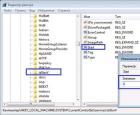 Что такое режим AHCI, как его настраивать?
Что такое режим AHCI, как его настраивать? Варено-жареный молодой картофель Мелкая молодая картошка жареная целиком на сковороде
Варено-жареный молодой картофель Мелкая молодая картошка жареная целиком на сковороде Пудинг из какао порошка. Шоколадный пудинг. Шоколадно-ванильный слоеный пудинг
Пудинг из какао порошка. Шоколадный пудинг. Шоколадно-ванильный слоеный пудинг Рецепты недорогой и вкусной выпечки с фотографиями
Рецепты недорогой и вкусной выпечки с фотографиями